Flex Gateway新着情報
Governance新着情報
Monitoring API Manager次の例は、Apache Cassandra Connector の設定方法を示しています。
新規テーブルのデータの入力に使用する HTML フォームのテンプレートを作成し、新規テーブルのキースペースを作成してから、テーブルを作成します。
Apache Cassandra データベース内のデータの操作
キースペースからのテーブル名の取得、テーブルとテーブル列の操作の実行、Cassandra クエリ言語 (CQL) クエリの実行などを行います。
この例には次のフローが含まれます。
最初のフロー: 新規テーブルのデータを伝送するために使用される、HTML 入力フォームのテンプレートを設定する。
2 番目のフロー: 新規テーブルのキースペースを作成する。
3 番目のフロー: 新規テーブルを作成する。
この例では一部の項目値に変数を使用しています。次のいずれかを実行できます。
コード内の変数をその値に置き換える
プロパティファイルで各変数の値を指定しておき、コネクタ設定からそのファイルを参照する。
プロパティファイルの使い方が分からない場合は、「プロパティプレースホルダーの設定」を参照してください。
次のフローは、新規テーブルを作成する HTML 入力を提供するために使用する、HTML テンプレートを設定します。
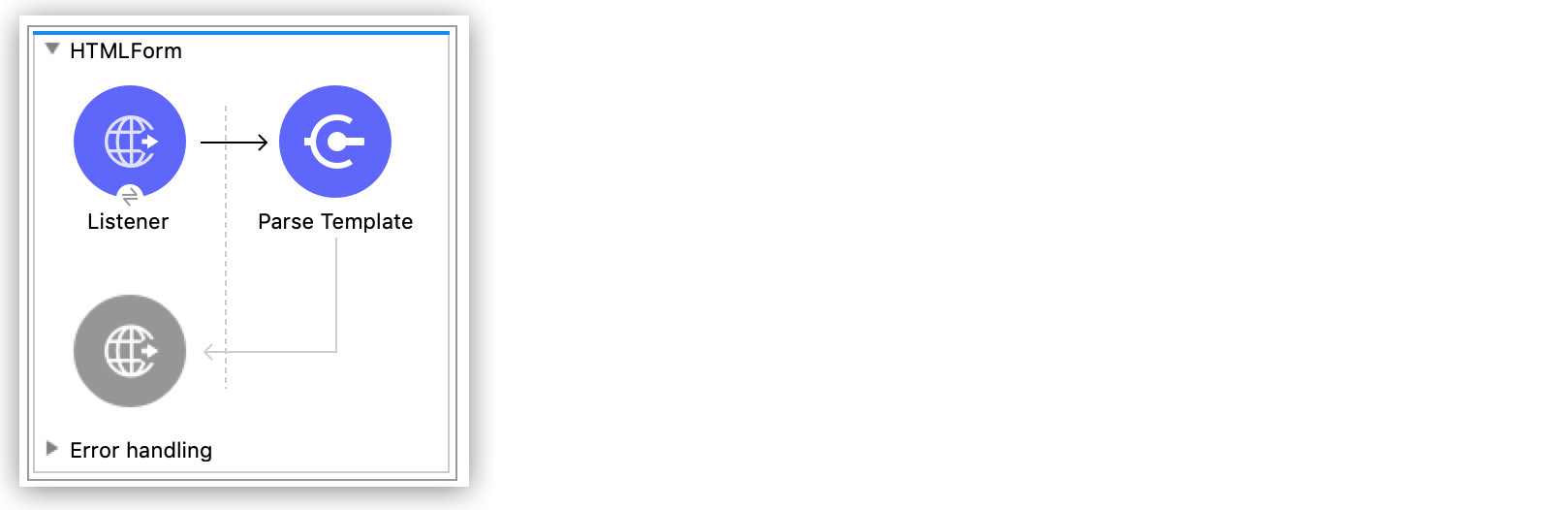
ポート 8081 で / パスへのコールが行われたときに Mule フローを開始するように HTTP リスナーを設定します。
Anypoint Studio で新しい Mule プロジェクトを作成します。
Studio で [HTTP] をクリックし、[Listener] 操作をキャンバスにドラッグします。
[Listener] プロパティウィンドウで、[Connector configuration (コネクタ設定)] 項目の横にあるプラス記号 (+) をクリックしてグローバル要素を追加します。
デフォルトを受け入れます。
[Listener] プロパティウィンドウで、[Path (パス)] 項目値を / に設定します。
次のフローは、新規テーブルのキースペースを作成します。
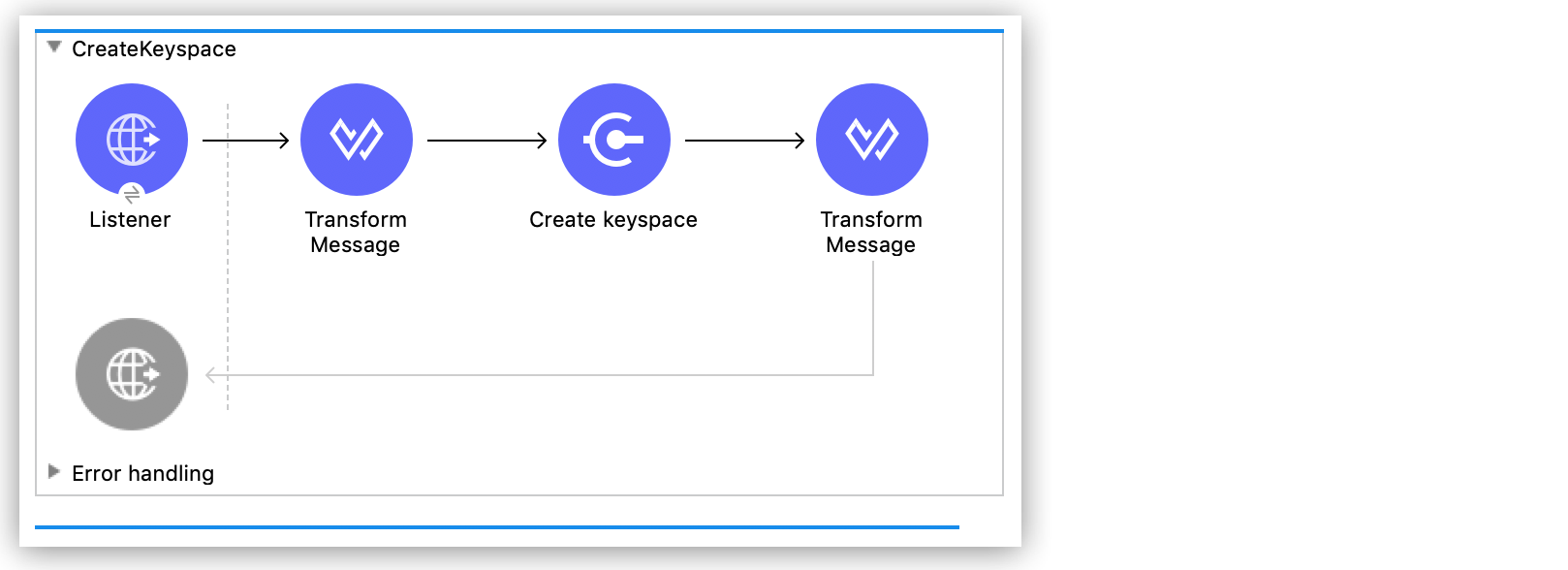
ポート 8081 で /test/createKeyspace パスへのコールが行われたときに Mule フローを開始するように HTTP リスナーを設定します。
Anypoint Studio で新しい Mule プロジェクトを作成します。
Studio で [HTTP] をクリックし、[Listener] 操作をキャンバスにドラッグします。
[Listener] プロパティウィンドウで、[Connector configuration (コネクタ設定)] 項目の横にあるプラス記号 (+) をクリックしてグローバル要素を追加します。
デフォルトを受け入れます。
[Listener] 設定ウィンドウで、[Path (パス)] 項目値を /test/createKeyspace に設定します。
Transform Message コンポーネントを追加して、HTTP Listener から受信したペイロードに基づいて Java 変数を設定します。
[Mule Palette (Mule パレット)] ビューから、[Transform Message] コンポーネントを [Listener] の右側にドラッグします。
Transform Message 設定で、[Output (出力)] セクションの括弧を次の XML で上書きします。
%dw 2.0
output application/java
---
{
"keyspaceName": payload.keyspaceName,
"replicationFactor": payload.replicationFactor,
"replicationStrategyClass": payload.replicationStrategyClass
}
as Object {
class: "org.mule.modules.cassandradb.api.CreateKeyspaceInput"
}新規テーブルが置かれるキースペースを作成するため、Create keyspace 操作を追加します。
[Mule Palette (Mule パレット)] ビューから、[CassandDB] を選択して [Create keyspace] 操作を [Transform Message] コンポーネントの右側にドラッグします。
[Create keyspace] 設定で、[Connector configuration (コネクタ設定)] 項目の横にあるプラス記号 (+) をクリックしてグローバル要素を追加します。
グローバル要素の項目を次のように設定します。
| 項目 | 説明 |
|---|---|
Host (ホスト) |
|
Port (ポート) |
|
Keyspace (キースペース) |
|
Username (ユーザー名) |
|
Password (パスワード) |
|
[Test Connection (接続をテスト)] をクリックして、Mule が Apache Cassandra インスタンスに接続できることを確認します。
正常に接続できた場合は、[OK] をクリックして設定を保存します。それ以外の場合、無効なパラメーターを確認および修正して、再度テストします。
プロジェクトを保存します。
ポート 8081 で test/createKeyspace パスに REST 要求を送信してアプリケーションをテストします。
次のフローは、対象 Apache Cassandra データベースに新規テーブルを作成します。
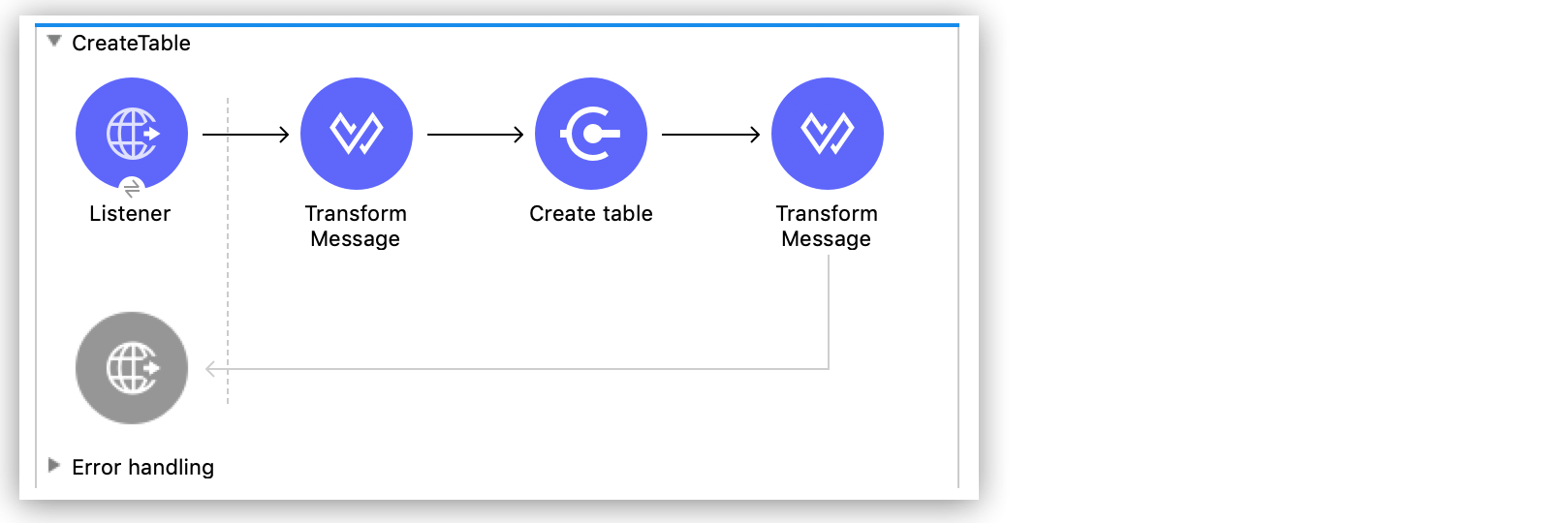
ポート 8081 で /test/createTable パスへのコールが行われたときに Mule フローを開始するように HTTP リスナーを設定します。
Studio で新しい Mule プロジェクトを作成します。
Studio で [HTTP] をクリックし、[Listener] 操作をキャンバスにドラッグします。
[Listener] 設定で、[Connector configuration (コネクタ設定)] 項目の横にあるプラス記号 (+) をクリックしてグローバル要素を追加します。
デフォルトを受け入れます。
[Listener] 設定で、[Path (パス)] 項目値を /test/createTable に設定します。
Transform Message コンポーネントを追加して、HTTP Listener から受信したペイロードに基づいて Java 変数を設定します。
[Mule Palette (Mule パレット)] ビューから、[Transform Message] コンポーネントを [Listener] の右側にドラッグします。
Transform Message 設定で、[Output (出力)] セクションの括弧を次の XML で上書きします。
%dw 2.0
output application/java
---
{
"columns": payload.columns,
"tableName": payload.tableName,
"keyspaceName": payload.keyspaceName
} as Object {
class : "org.mule.modules.cassandradb.api.CreateTableInput"
}前のフローで作成したキースペースに新規テーブルを作成するため、Create Table 操作を追加します。
[Mule Palette (Mule パレット)] ビューから、[CassandDB] を選択して [Create Table] 操作を [Transform Message] コンポーネントの右側にドラッグします。
[Create Table] 設定で、[Connector configuration (コネクタ設定)] 項目の横にあるプラス記号 (+) をクリックします。
Create keyspace 操作用に設定したグローバル要素を選択します。
[OK] をクリックします。
[Test Connection (接続をテスト)] をクリックして、Mule が Cassandra インスタンスに接続できることを確認します。
クライアントテストに成功した場合は、[OK] をクリックして設定を保存します。それ以外の場合、無効なパラメーターを確認および修正して、再度テストします。
保存して Mule アプリケーションを実行します。
ポート 8081 で /test/createTable パスに POST コマンドを送信してアプリケーションをテストします。application/json MIME タイプを使用して、データ型には大文字を使用し、コマンド本文にテーブルの説明を入力します。
{
"tableName": "users",
"keyspaceName": "Excelsior",
"columns":
[
{
"name": "id",
"type": "INT",
"primaryKey": "true"
},
{
"name": "username",
"type": "TEXT",
"primaryKey": "true"
},
{
"name": "name",
"type": "TEXT",
"primaryKey": "false"
},
{
"name": "email",
"type": "TEXT",
"primaryKey": "false"
}
]
}この例のフローをすばやく Mule アプリケーションに読み込むには、次のコードを Studio XML エディターに貼り付けます。
<?xml version="1.0" encoding="UTF-8"?>
<mule xmlns:cassandra-db="http://www.mulesoft.org/schema/mule/cassandra-db"
xmlns:ee="http://www.mulesoft.org/schema/mule/ee/core"
xmlns:http="http://www.mulesoft.org/schema/mule/http"
xmlns="http://www.mulesoft.org/schema/mule/core"
xmlns:doc="http://www.mulesoft.org/schema/mule/documentation"
xmlns:xsi="http://www.w3.org/2001/XMLSchema-instance"
xsi:schemaLocation="http://www.mulesoft.org/schema/mule/core
http://www.mulesoft.org/schema/mule/core/current/mule.xsd
http://www.mulesoft.org/schema/mule/http
http://www.mulesoft.org/schema/mule/http/current/mule-http.xsd
http://www.mulesoft.org/schema/mule/ee/core
http://www.mulesoft.org/schema/mule/ee/core/current/mule-ee.xsd
http://www.mulesoft.org/schema/mule/cassandra-db
http://www.mulesoft.org/schema/mule/cassandra-db/current/mule-cassandra-db.xsd">
<configuration-properties file="mule-app.properties" />
<http:listener-config name="HTTP_Listener_config" doc:name="HTTP Listener config">
<http:listener-connection host="0.0.0.0" port="8081" />
</http:listener-config>
<cassandra-db:config name="CassandraDB_Config" doc:name="CassandraDB Config">
<cassandra-db:connection
host="${config.host}"
port="${config.port}"
keyspace="${config.keyspace}"
username="${config.username}"
password="${config.password}"/>
</cassandra-db:config>
<flow name="HTMLForm">
<http:listener doc:name="Listener" config-ref="HTTP_Listener_config" path="/"/>
<parse-template doc:name="Parse Template" location="form.html"/>
</flow>
<flow name="CreateKeyspace">
<http:listener
doc:name="Listener"
config-ref="HTTP_Listener_config"
path="/createKeyspace"/>
<ee:transform doc:name="Transform Message">
<ee:message >
<ee:set-payload ><![CDATA[%dw 2.0
output application/java
---
{
"keyspaceName": payload.keyspaceName,
"replicationFactor": payload.replicationFactor,
"replicationStrategyClass": payload.replicationStrategyClass
} as Object {
class : "org.mule.modules.cassandradb.api.CreateKeyspaceInput"
}]]></ee:set-payload>
</ee:message>
</ee:transform>
<cassandra-db:create-keyspace doc:name="Create keyspace" config-ref="CassandraDB_Config"/>
<ee:transform doc:name="Transform Message">
<ee:message >
<ee:set-payload ><![CDATA[%dw 2.0
output application/json
---
payload]]></ee:set-payload>
</ee:message>
</ee:transform>
</flow>
<flow name="CreateTable">
<http:listener doc:name="Listener" config-ref="HTTP_Listener_config" path="/createTable"/>
<ee:transform doc:name="Transform Message">
<ee:message>
<ee:set-payload><![CDATA[%dw 2.0
output application/java
---
{
"columns": payload.columns,
"tableName": payload.tableName,
"keyspaceName": payload.keyspaceName
} as Object {
class : "org.mule.modules.cassandradb.api.CreateTableInput"
}]]></ee:set-payload>
</ee:message>
</ee:transform>
<cassandra-db:create-table doc:name="Create table" config-ref="CassandraDB_Config"/>
<ee:transform doc:name="Transform Message">
<ee:message>
<ee:set-payload><![CDATA[%dw 2.0
output application/json
---
payload]]></ee:set-payload>
</ee:message>
</ee:transform>
</flow>
</mule>この例は、Apache Cassandra データベース内のデータを操作するための次の方法を示しています。
Apache Cassandra テーブルのデータに対して次の CRUD 操作を実行する。
Apache Cassandra テーブル列に対して次の操作を実行する。
Apache Cassandra データベーステーブルからデータを削除する。
この Mule フローは、指定されたキースペースからすべてのテーブル名を返します。
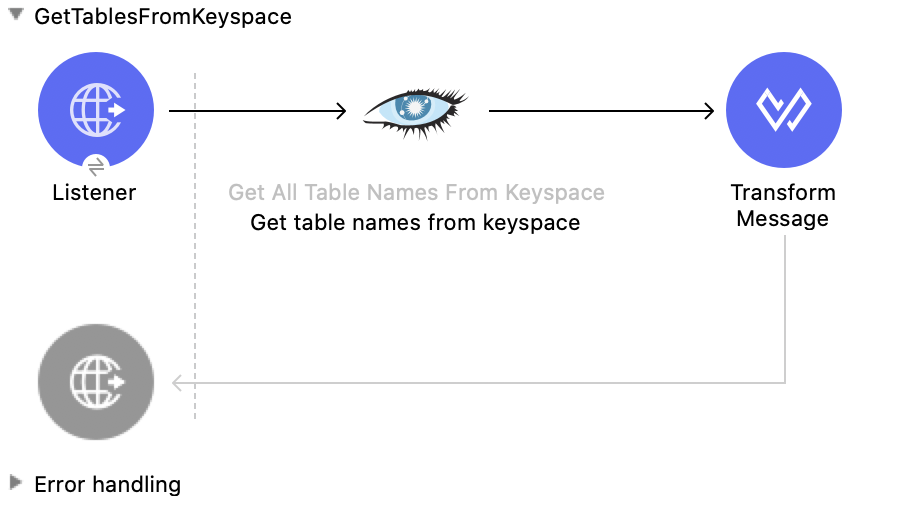
このフローでは、次を設定します。
HTTP Listener コンポーネント
Get Table Names from Keyspace 操作
[Transform Message] コンポーネント
localhost のポート 8081 で / アカウントパスへのコールが行われたときに Mule フローを開始するように HTTP Listener を設定します。
この例では一部の項目値に変数を使用しています。次のいずれかを実行できます。
コード内で変数を値に置き換える。
プロパティファイルで各変数の値を指定しておき、コネクタ設定からそのファイルを参照する。
プロパティファイルの使用方法についての詳細は、「プロパティプレースホルダーの設定」を参照してください。
HTTP リスナーを設定するには、次の手順に従います。
Studio で新しい Mule プロジェクトを作成します。
[Mule Palette (Mule パレット)] ビューで「http」を検索し、[Listener] 操作を選択します。
Listener 操作をキャンバスにドラッグします。
[Listener] 設定で、[Connector configuration (コネクタ設定)] 項目の横にある [Add (追加)] アイコンをクリックしてグローバル要素を追加します。
[OK] をクリックして、デフォルトを受け入れます。
[Path (パス)] 項目を /getTablesFromKeyspace に設定します。
Get Table Names from Keyspace 操作は、指定されたキースペースからすべてのテーブル名を返します。
Get Table Names from Keyspace 操作を、キャンバスの [HTTP Listener] の横にドラッグします。
[Get Table Names from Keyspace] の設定で、 [Connector configuration (コネクタ設定)] ドロップダウンをクリックし、 [CassandraDB_Config] を選択します。
[Get Table Names from Keyspace] プロパティウィンドウで、次の項目を設定します。
| 項目 | 値 |
|---|---|
Keyspace name (キースペース名) |
|
[Transform Message] コンポーネントは、キースペースのデータを変換します。
[Mule Palette (Mule パレット)] ビューで、「transform message」を検索します。
[Transform Message] コンポーネントをキャンバスの Get Table Names from Keyspace 操作の横にドラッグします。
Transform Message 設定で、[Output (出力)] セクションの括弧を次の XML で上書きします。
%dw 2.0
output application/json
---
payloadこの Mule フローは、キースペースのテーブルにエンティティを挿入します。

このフローでは、次を設定します。
HTTP Listener コンポーネント
[Transform Message] コンポーネント
Insert Entity 操作
2 つ目の [Transform Message] コンポーネント
localhost のポート 8081 で / アカウントパスへのコールが行われたときに Mule フローを開始するように HTTP Listener を設定します。
この例では一部の項目値に変数を使用しています。次のいずれかを実行できます。
コード内で変数を値に置き換える。
プロパティファイルで各変数の値を指定しておき、コネクタ設定からそのファイルを参照する。
プロパティファイルの使用方法についての詳細は、「プロパティプレースホルダーの設定」を参照してください。
HTTP リスナーを設定するには、次の手順に従います。
Studio で新しい Mule プロジェクトを作成します。
[Mule Palette (Mule パレット)] ビューで「http」を検索し、[Listener] 操作を選択します。
Listener 操作をキャンバスにドラッグします。
[Listener] 設定で、[Connector configuration (コネクタ設定)] 項目の横にある [Add (追加)] アイコンをクリックしてグローバル要素を追加します。
[OK] をクリックして、デフォルトを受け入れます。
[Path (パス)] 項目を /insert に設定します。
[Transform Message] コンポーネントは、キースペースのデータを Java に変換します。
[Mule Palette (Mule パレット)] ビューで、「transform message」を検索します。
[Transform Message] コンポーネントをキャンバスの [HTTP Listener] の横にドラッグします。
Transform Message 設定で、[Output (出力)] セクションの括弧を次の XML で上書きします。
%dw 2.0
output application/java
---
{
"id": payload.id,
"name": payload.name,
"event": payload.event
}Insert Entity 操作は、キースペースのテーブルにエンティティを挿入します。
Insert Entity 操作をキャンバスの [Transform Message] の横にドラッグします。
[Insert Entity] の設定で、 [Connector configuration (コネクタ設定)] ドロップダウンをクリックし、 [CassandraDB_Config] を選択します。
[Insert Entity] プロパティウィンドウで、次の項目を設定します。
| 項目 | 値 |
|---|---|
Table (テーブル) |
|
Keyspace name (キースペース名) |
|
Entity to insert (挿入するエンティティ) |
|
2 つ目の [Transform Message] コンポーネントは、キースペースのデータを Java から XML に変換します。
[Mule Palette (Mule パレット)] ビューで、「transform message」を検索します。
[Transform Message] コンポーネントをキャンバスの [Insert Entity] の横にドラッグします。
Transform Message 設定で、[Output (出力)] セクションの括弧を次の XML で上書きします。
%dw 2.0
output application/json
---
payloadこの Mule フローは Select クエリを実行します。
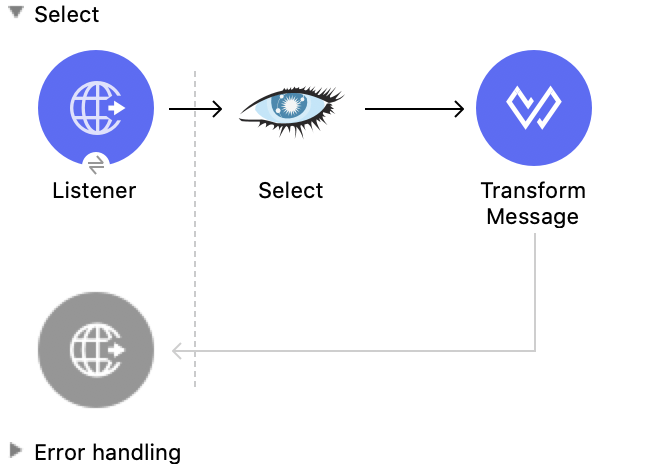
このフローでは、次を設定します。
HTTP Listener コンポーネント
Select 操作
[Transform Message] コンポーネント
localhost のポート 8081 で / アカウントパスへのコールが行われたときに Mule フローを開始するように HTTP Listener を設定します。
この例では一部の項目値に変数を使用しています。次のいずれかを実行できます。
コード内で変数を値に置き換える。
プロパティファイルで各変数の値を指定しておき、コネクタ設定からそのファイルを参照する。
プロパティファイルの使用方法についての詳細は、「プロパティプレースホルダーの設定」を参照してください。
HTTP リスナーを設定するには、次の手順に従います。
Studio で新しい Mule プロジェクトを作成します。
[Mule Palette (Mule パレット)] ビューで「http」を検索し、[Listener] 操作を選択します。
Listener 操作をキャンバスにドラッグします。
[Listener] 設定で、[Connector configuration (コネクタ設定)] 項目の横にある [Add (追加)] アイコンをクリックしてグローバル要素を追加します。
[OK] をクリックして、デフォルトを受け入れます。
[Path (パス)] 項目を /insert に設定します。
Select 操作は、キースペースで Select クエリを実行します。
Select 操作をキャンバスの [HTTP Listener] の横にドラッグします。
[Select] の設定で、 [Connector configuration (コネクタ設定)] ドロップダウンをクリックし、 CassandraDB_Config を選択します。
[Select] プロパティウィンドウで、次の項目を設定します。
| 項目 | 値 |
|---|---|
Query |
|
[Transform Message] コンポーネントは、キースペースのデータを変換します。
[Mule Palette (Mule パレット)] ビューで、「transform message」を検索します。
[Transform Message] コンポーネントをキャンバスの [Select] の横にドラッグします。
Transform Message 設定で、[Output (出力)] セクションの括弧を次の XML で上書きします。
%dw 2.0
output application/json
---
payloadこの Mule フローは、キースペースのテーブルのエンティティを更新します。
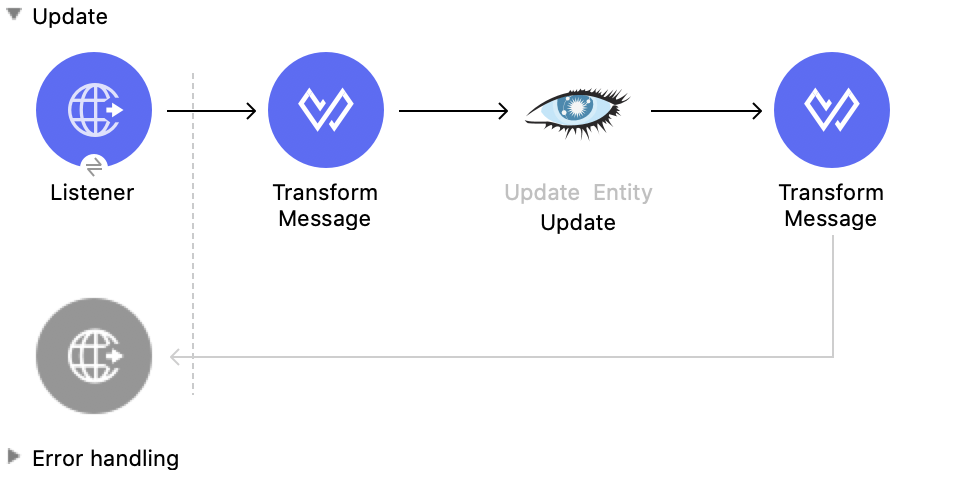
このフローでは、次を設定します。
HTTP Listener コンポーネント
[Transform Message] コンポーネント
Update Entity 操作
2 つ目の [Transform Message] コンポーネント
localhost のポート 8081 で / アカウントパスへのコールが行われたときに Mule フローを開始するように HTTP Listener を設定します。
この例では一部の項目値に変数を使用しています。次のいずれかを実行できます。
コード内で変数を値に置き換える。
プロパティファイルで各変数の値を指定しておき、コネクタ設定からそのファイルを参照する。
プロパティファイルの使用方法についての詳細は、「プロパティプレースホルダーの設定」を参照してください。
HTTP リスナーを設定するには、次の手順に従います。
Studio で新しい Mule プロジェクトを作成します。
[Mule Palette (Mule パレット)] ビューで「http」を検索し、[Listener] 操作を選択します。
Listener 操作をキャンバスにドラッグします。
[Listener] 設定で、[Connector configuration (コネクタ設定)] 項目の横にある [Add (追加)] アイコンをクリックしてグローバル要素を追加します。
[OK] をクリックして、デフォルトを受け入れます。
[Path (パス)] 項目を /update に設定します。
[Transform Message] コンポーネントは、キースペースのデータを Java に変換します。
[Mule Palette (Mule パレット)] ビューで、「transform message」を検索します。
[Transform Message] コンポーネントをキャンバスの [HTTP Listener] の横にドラッグします。
Transform Message 設定で、[Output (出力)] セクションの括弧を次の XML で上書きします。
%dw 2.0
output application/java
---
{
"where":{
id: payload.where
},
"columns":payload.columns
}Update Entity 操作は、キースペースのテーブルのエンティティを更新します。
Update Entity 操作をキャンバスの [Transform Message] の横にドラッグします。
[Update Entity] の設定で、 [Connector configuration (コネクタ設定)] ドロップダウンをクリックし、 [CassandraDB_Config] を選択します。
[Update Entity] プロパティウィンドウで、次の項目を設定します。
| 項目 | 値 |
|---|---|
Table (テーブル) |
|
Keyspace name (キースペース名) |
|
Entity to insert (挿入するエンティティ) |
|
2 つ目の [Transform Message] コンポーネントは、キースペースのデータを Java から XML に変換します。
[Mule Palette (Mule パレット)] ビューで、「transform message」を検索します。
[Transform Message] コンポーネントをキャンバスの [Update Entity] の横にドラッグします。
Transform Message 設定で、[Output (出力)] セクションの括弧を次の XML で上書きします。
%dw 2.0
output application/json
---
payloadこの Mule フローは、キースペースのテーブルからエンティティを削除します。
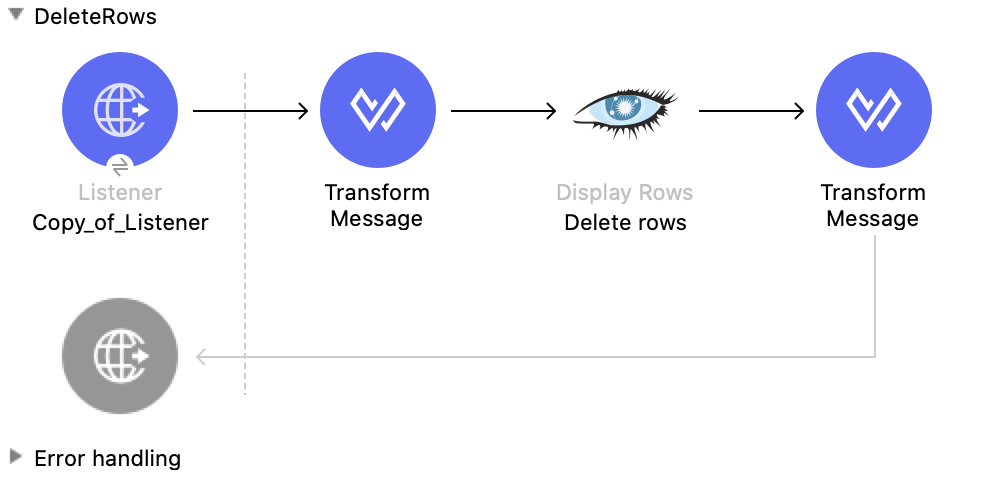
このフローでは、次を設定します。
HTTP Listener コンポーネント
[Transform Message] コンポーネント
Delete Rows 操作
2 つ目の [Transform Message] コンポーネント
localhost のポート 8081 で / アカウントパスへのコールが行われたときに Mule フローを開始するように HTTP Listener を設定します。
この例では一部の項目値に変数を使用しています。次のいずれかを実行できます。
コード内で変数を値に置き換える。
プロパティファイルで各変数の値を指定しておき、コネクタ設定からそのファイルを参照する。
プロパティファイルの使用方法についての詳細は、「プロパティプレースホルダーの設定」を参照してください。
HTTP リスナーを設定するには、次の手順に従います。
Studio で新しい Mule プロジェクトを作成します。
[Mule Palette (Mule パレット)] ビューで「http」を検索し、[Listener] 操作を選択します。
Listener 操作をキャンバスにドラッグします。
[Listener] 設定で、[Connector configuration (コネクタ設定)] 項目の横にある [Add (追加)] アイコンをクリックしてグローバル要素を追加します。
[OK] をクリックして、デフォルトを受け入れます。
[Path (パス)] 項目を /deleteRows に設定します。
[Transform Message] コンポーネントは、キースペースのデータを変換します。
[Mule Palette (Mule パレット)] ビューで、「transform message」を検索します。
[Transform Message] コンポーネントをキャンバスの [HTTP Listener] の横にドラッグします。
Transform Message 設定で、[Output (出力)] セクションの括弧を次の XML で上書きします。
%dw 2.0
output application/java
---
{
"where": {
id: payload.ids
}
}Delete Rows 操作は、レコードを削除します。
Delete Rows 操作をキャンバスの [Transform Message] の横にドラッグします。
[Delete Rows] の設定で、 [Connector configuration (コネクタ設定)] ドロップダウンをクリックし、 [CassandraDB_Config] を選択します。
[Delete Rows] プロパティウィンドウで、次の項目を設定します。
| 項目 | 値 |
|---|---|
Table (テーブル) |
|
Keyspace name (キースペース名) |
|
Entity to insert (挿入するエンティティ) |
|
2 つ目の [Transform Message] コンポーネントは、キースペースのデータを Java から XML に変換します。
[Mule Palette (Mule パレット)] ビューで、「transform message」を検索します。
[Transform Message] コンポーネントをキャンバスの [Delete Rows] の横にドラッグします。
Transform Message 設定で、[Output (出力)] セクションの括弧を次の XML で上書きします。
%dw 2.0
output application/json
---
payloadこの Mule フローは、キースペースのテーブルから列の値を削除します。
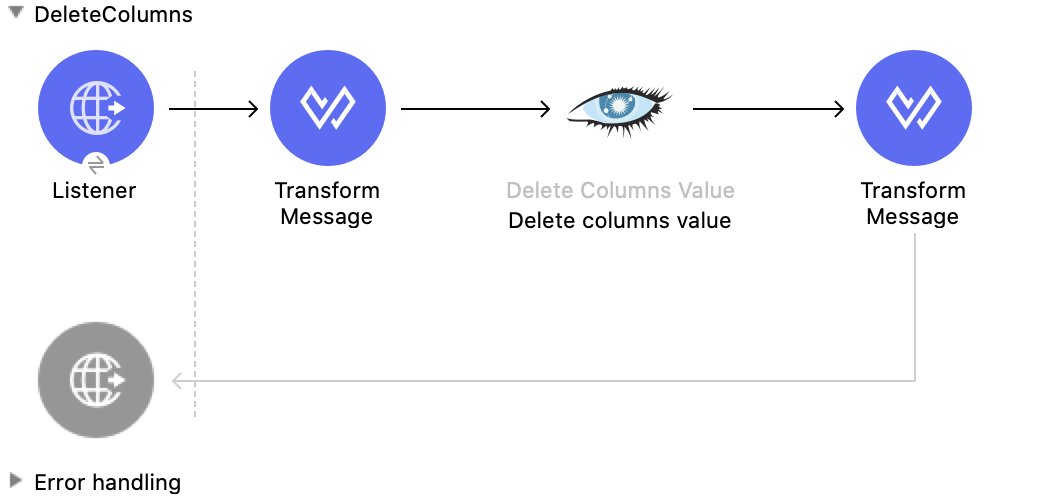
このフローでは、次を設定します。
HTTP Listener コンポーネント
[Transform Message] コンポーネント
Delete Columns Value 操作を追加する
2 つ目の [Transform Message] コンポーネント
localhost のポート 8081 で / アカウントパスへのコールが行われたときに Mule フローを開始するように HTTP Listener を設定します。
この例では一部の項目値に変数を使用しています。次のいずれかを実行できます。
コード内で変数を値に置き換える。
プロパティファイルで各変数の値を指定しておき、コネクタ設定からそのファイルを参照する。
プロパティファイルの使用方法についての詳細は、「プロパティプレースホルダーの設定」を参照してください。
HTTP リスナーを設定するには、次の手順に従います。
Studio で新しい Mule プロジェクトを作成します。
[Mule Palette (Mule パレット)] ビューで「http」を検索し、[Listener] 操作を選択します。
Listener 操作をキャンバスにドラッグします。
[Listener] 設定で、[Connector configuration (コネクタ設定)] 項目の横にある [Add (追加)] アイコンをクリックしてグローバル要素を追加します。
[OK] をクリックして、デフォルトを受け入れます。
[Path (パス)] 項目を /deleteColumns に設定します。
[Transform Message] コンポーネントは、キースペースのデータを Java に変換します。
[Mule Palette (Mule パレット)] ビューで、「transform message」を検索します。
[Transform Message] コンポーネントをキャンバスの [HTTP Listener] の横にドラッグします。
Transform Message 設定で、[Output (出力)] セクションの括弧を次の XML で上書きします。
%dw 2.0
output application/java
---
{
"columns": payload.columns,
"where": {
id:payload.where
}
}Delete Columns Value 操作は、Where 句で指定されたオブジェクトから値を削除します。
Delete Columns Value 操作をキャンバスの [Transform Message] の横にドラッグします。
[Delete Columns Value] の設定で、 [Connector configuration (コネクタ設定)] ドロップダウンをクリックし、 [CassandraDB_Config] を選択します。
[Delete Columns Value] プロパティウィンドウで、次の項目を設定します。
| 項目 | 値 |
|---|---|
Table (テーブル) |
|
Keyspace name (キースペース名) |
|
Entities (エンティティ) |
|
値 |
|
Where clause (Where 句) |
|
2 つ目の [Transform Message] コンポーネントは、キースペースのデータを Java から XML に変換します。
[Mule Palette (Mule パレット)] ビューで、「transform message」を検索します。
[Transform Message] コンポーネントをキャンバスの [Delete Columns Value] の横にドラッグします。
Transform Message 設定で、[Output (出力)] セクションの括弧を次の XML で上書きします。
%dw 2.0
output application/json
---
payloadこの Mule フローは、指定されたキースペースのテーブルの列名を変更します。
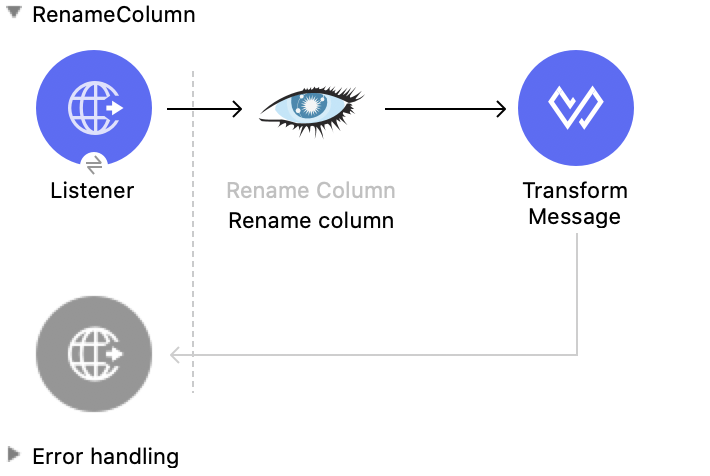
このフローでは、次を設定します。
HTTP Listener コンポーネント
Rename Column 操作
[Transform Message] コンポーネント
localhost のポート 8081 で / アカウントパスへのコールが行われたときに Mule フローを開始するように HTTP Listener を設定します。
この例では一部の項目値に変数を使用しています。次のいずれかを実行できます。
コード内で変数を値に置き換える。
プロパティファイルで各変数の値を指定しておき、コネクタ設定からそのファイルを参照する。
プロパティファイルの使用方法についての詳細は、「プロパティプレースホルダーの設定」を参照してください。
HTTP リスナーを設定するには、次の手順に従います。
Studio で新しい Mule プロジェクトを作成します。
[Mule Palette (Mule パレット)] ビューで「http」を検索し、[Listener] 操作を選択します。
Listener 操作をキャンバスにドラッグします。
[Listener] 設定で、[Connector configuration (コネクタ設定)] 項目の横にある [Add (追加)] アイコンをクリックしてグローバル要素を追加します。
[OK] をクリックして、デフォルトを受け入れます。
[Path (パス)] 項目を /renameColumn に設定します。
Rename Column 操作は、キースペースのテーブルの列名を変更します。
Rename Column 操作をキャンバスの [HTTP Listener] の横にドラッグします。
[Rename Column] の設定で、 [Connector configuration (コネクタ設定)] ドロップダウンをクリックし、 [CassandraDB_Config] を選択します。
[Rename Column] プロパティウィンドウで、次の項目を設定します。
| 項目 | 値 |
|---|---|
Table (テーブル) |
|
Keyspace name (キースペース名) |
|
Old column name (古い列名) |
|
New column name (新しい列名) |
|
[Transform Message] コンポーネントは、キースペースのデータを変換します。
[Mule Palette (Mule パレット)] ビューで、「transform message」を検索します。
[Transform Message] コンポーネントをキャンバスの [Rename Column] の横にドラッグします。
Transform Message 設定で、[Output (出力)] セクションの括弧を次の XML で上書きします。
%dw 2.0
output application/json
---
payloadこの Mule フローは、キースペースのテーブルに新しい列を追加します。
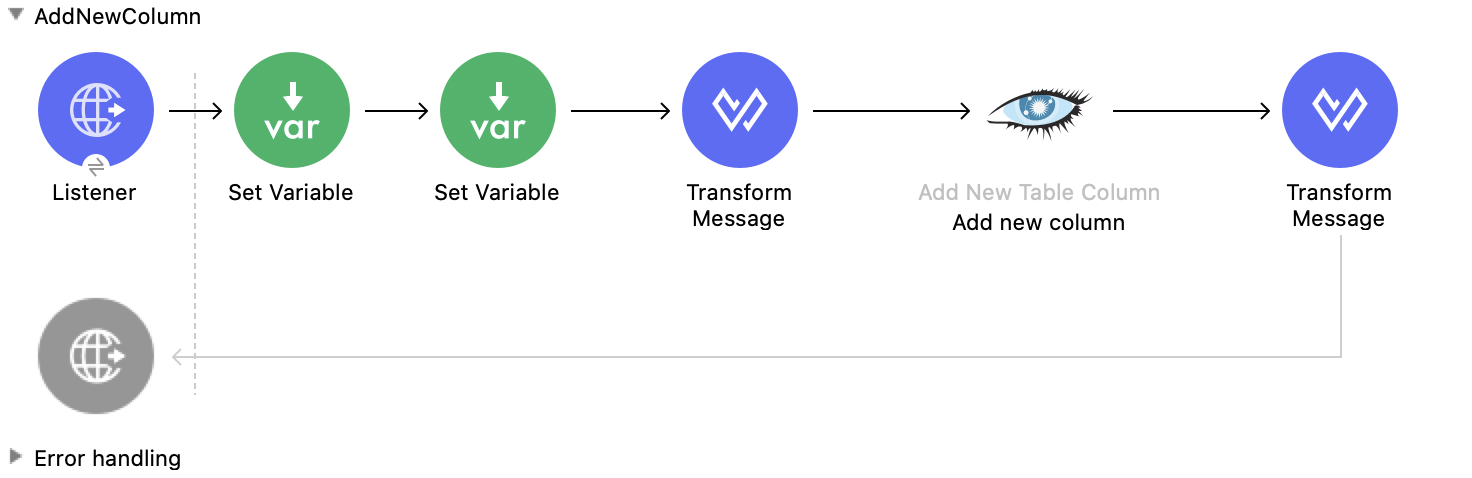
このフローでは、次を設定します。
HTTP Listener コンポーネント
Set Variable コンポーネント
2 つ目の Set Variable コンポーネント
[Transform Message] コンポーネント
Add New Table Column 操作
2 つ目の [Transform Message] コンポーネント
localhost のポート 8081 で / アカウントパスへのコールが行われたときに Mule フローを開始するように HTTP Listener を設定します。
この例では一部の項目値に変数を使用しています。次のいずれかを実行できます。
コード内で変数を値に置き換える。
プロパティファイルで各変数の値を指定しておき、コネクタ設定からそのファイルを参照する。
プロパティファイルの使用方法についての詳細は、「プロパティプレースホルダーの設定」を参照してください。
HTTP リスナーを設定するには、次の手順に従います。
Studio で新しい Mule プロジェクトを作成します。
[Mule Palette (Mule パレット)] ビューで「http」を検索し、[Listener] 操作を選択します。
Listener 操作をキャンバスにドラッグします。
[Listener] 設定で、[Connector configuration (コネクタ設定)] 項目の横にある [Add (追加)] アイコンをクリックしてグローバル要素を追加します。
[OK] をクリックして、デフォルトを受け入れます。
[Path (パス)] 項目を /addNewColumn に設定します。
最初の Set Variable コンポーネントは、テーブル名の値を格納します。
[Mule Palette (Mule パレット)] ビューで、「set variable」を検索します。
[Set Variable] コンポーネントをキャンバスの [HTTP Listener] の横にドラッグします。
[Set Variable] プロパティウィンドウで、次の項目を設定します。
| 項目 | 値 |
|---|---|
名前 |
|
値 |
|
2 つ目の Set Variable コンポーネントは、キースペース名の値を格納します。
[Mule Palette (Mule パレット)] ビューで、「set variable」を検索します。
[Set Variable] コンポーネントをキャンバスの [HTTP Listener] の横にドラッグします。
[Set Variable] プロパティウィンドウで、次の項目を設定します。
| 項目 | 値 |
|---|---|
名前 |
|
値 |
|
[Transform Message] コンポーネントは、キースペースのデータを変換します。
[Mule Palette (Mule パレット)] ビューで、「transform message」を検索します。
[Transform Message] コンポーネントをキャンバスの [Set Variable] の横にドラッグします。
Transform Message 設定で、[Output (出力)] セクションの括弧を次の XML で上書きします。
%dw 2.0
output application/java
---
{
"column": payload.column,
"type": payload.'type'
} as Object {
class : "org.mule.modules.cassandradb.api.AlterColumnInput"
}Add New Table Column 操作は、新しい列を追加します。
Add New Table 操作をキャンバスの [Transform Message] の横にドラッグします。
[Add New Table Column] の設定で、 [Connector configuration (コネクタ設定)] ドロップダウンをクリックし、 [CassandraDB_Config] を選択します。
[Add New Table Column] プロパティウィンドウで、次の項目を設定します。
| 項目 | 値 |
|---|---|
Table (テーブル) |
|
Keyspace name (キースペース名) |
|
Alter column input (変更列の入力) |
|
2 つ目の [Transform Message] コンポーネントは、キースペースのデータを Java から XML に変換します。
[Mule Palette (Mule パレット)] ビューで、「transform message」を検索します。
[Transform Message] コンポーネントをキャンバスの [Add New Table Column] の横にドラッグします。
Transform Message 設定で、[Output (出力)] セクションの括弧を次の XML で上書きします。
%dw 2.0
output application/json
---
payloadこの Mule フローは、キースペースのテーブルから列を削除します。
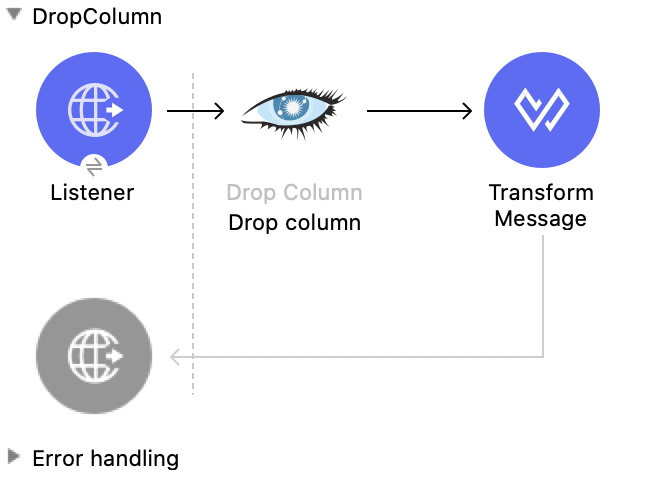
このフローでは、次を設定します。
HTTP Listener コンポーネント
Drop Column 操作
[Transform Message] コンポーネント
localhost のポート 8081 で / アカウントパスへのコールが行われたときに Mule フローを開始するように HTTP Listener を設定します。
この例では一部の項目値に変数を使用しています。次のいずれかを実行できます。
コード内で変数を値に置き換える。
プロパティファイルで各変数の値を指定しておき、コネクタ設定からそのファイルを参照する。
プロパティファイルの使用方法についての詳細は、「プロパティプレースホルダーの設定」を参照してください。
HTTP リスナーを設定するには、次の手順に従います。
Studio で新しい Mule プロジェクトを作成します。
[Mule Palette (Mule パレット)] ビューで「http」を検索し、[Listener] 操作を選択します。
Listener 操作をキャンバスにドラッグします。
[Listener] 設定で、[Connector configuration (コネクタ設定)] 項目の横にある [Add (追加)] アイコンをクリックしてグローバル要素を追加します。
[OK] をクリックして、デフォルトを受け入れます。
[Path (パス)] 項目を /dropColumn に設定します。
Drop Column 操作は、列を削除します。
Drop Column 操作をキャンバスの [HTTP Listener] の横にドラッグします。
[Drop Column] の設定で、 [Connector configuration (コネクタ設定)] ドロップダウンをクリックし、 [CassandraDB_Config] を選択します。
[Drop Column] プロパティウィンドウで、次の項目を設定します。
| 項目 | 値 |
|---|---|
Table (テーブル) |
|
Keyspace name (キースペース名) |
|
Column name (列名) |
|
[Transform Message] コンポーネントは、キースペースのデータを変換します。
[Mule Palette (Mule パレット)] ビューで、「transform message」を検索します。
[Transform Message] コンポーネントをキャンバスの [Drop Column] の横にドラッグします。
Transform Message 設定で、[Output (出力)] セクションの括弧を次の XML で上書きします。
%dw 2.0
output application/json
---
payloadこの Mule フローは、指定された未加工の入力クエリを実行します。
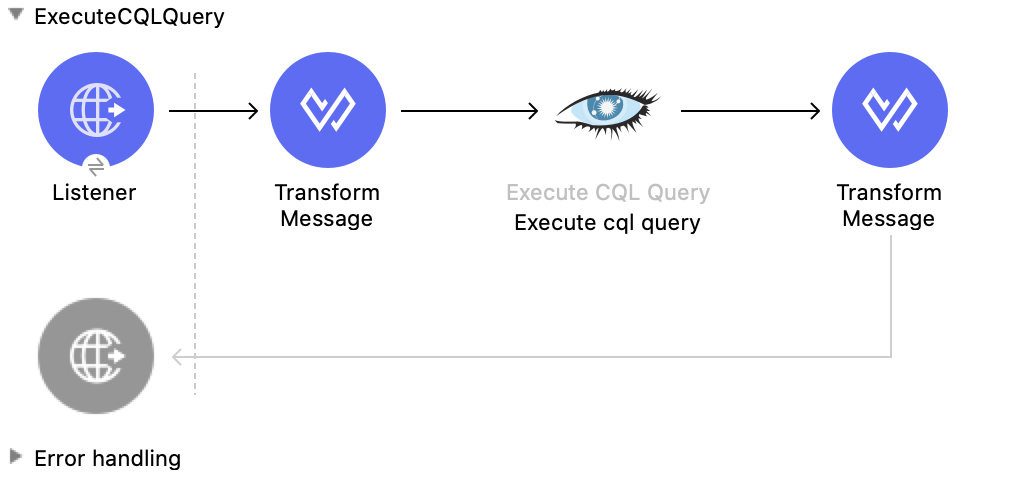
このフローでは、次を設定します。
HTTP Listener コンポーネント
[Transform Message] コンポーネント
Execute CQL Query 操作
2 つ目の [Transform Message] コンポーネント
localhost のポート 8081 で / アカウントパスへのコールが行われたときに Mule フローを開始するように HTTP Listener を設定します。
この例では一部の項目値に変数を使用しています。次のいずれかを実行できます。
コード内で変数を値に置き換える。
プロパティファイルで各変数の値を指定しておき、コネクタ設定からそのファイルを参照する。
プロパティファイルの使用方法についての詳細は、「プロパティプレースホルダーの設定」を参照してください。
HTTP リスナーを設定するには、次の手順に従います。
Studio で新しい Mule プロジェクトを作成します。
[Mule Palette (Mule パレット)] ビューで「http」を検索し、[Listener] 操作を選択します。
Listener 操作をキャンバスにドラッグします。
[Listener] 設定で、[Connector configuration (コネクタ設定)] 項目の横にある [Add (追加)] アイコンをクリックしてグローバル要素を追加します。
[OK] をクリックして、デフォルトを受け入れます。
[Path (パス)] 項目を /executeCqlQuery に設定します。
[Transform Message] コンポーネントは、キースペースのデータを Java に変換します。
[Mule Palette (Mule パレット)] ビューで、「transform message」を検索します。
[Transform Message] コンポーネントをキャンバスの [HTTP Listener] の横にドラッグします。
Transform Message 設定で、[Output (出力)] セクションの括弧を次の XML で上書きします。
%dw 2.0
output application/java
---
{
"cqlQuery": payload.cqlQuery,
"parameters": payload.parameters
} as Object {
class : "org.mule.modules.cassandradb.api.CQLQueryInput"
}Execute CQL Query 操作は、未加工の入力クエリを実行します。
Execute CQL Query 操作をキャンバスの [Transform Message] の横にドラッグします。
[Execute CQL Query] の設定で、 [Connector configuration (コネクタ設定)] ドロップダウンをクリックし、 [CassandraDB_Config] を選択します。
2 つ目の [Transform Message] コンポーネントは、キースペースのデータを Java から XML に変換します。
[Mule Palette (Mule パレット)] ビューで、「transform message」を検索します。
[Transform Message] コンポーネントをキャンバスの [Execute CQL Query] の横にドラッグします。
Transform Message 設定で、[Output (出力)] セクションの括弧を次の XML で上書きします。
%dw 2.0
output application/json
---
payloadこの Mule フローは、指定されたキースペースからテーブルを削除します。
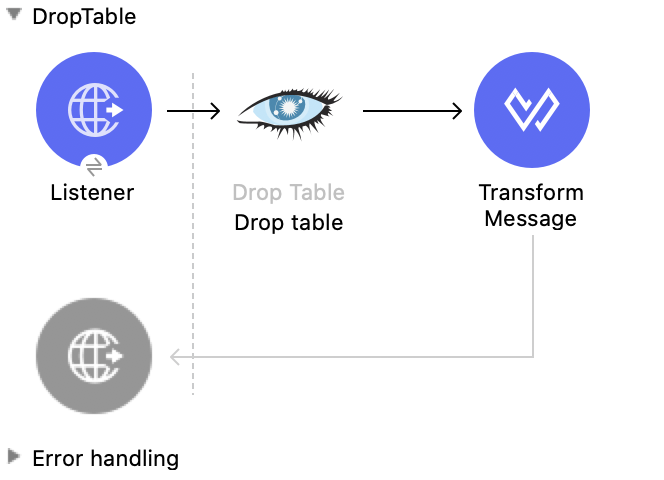
このフローでは、次を設定します。
HTTP Listener コンポーネント
Drop Table 操作
[Transform Message] コンポーネント
localhost のポート 8081 で / アカウントパスへのコールが行われたときに Mule フローを開始するように HTTP Listener を設定します。
この例では一部の項目値に変数を使用しています。次のいずれかを実行できます。
コード内で変数を値に置き換える。
プロパティファイルで各変数の値を指定しておき、コネクタ設定からそのファイルを参照する。
プロパティファイルの使用方法についての詳細は、「プロパティプレースホルダーの設定」を参照してください。
HTTP リスナーを設定するには、次の手順に従います。
Studio で新しい Mule プロジェクトを作成します。
[Mule Palette (Mule パレット)] ビューで「http」を検索し、[Listener] 操作を選択します。
Listener 操作をキャンバスにドラッグします。
[Listener] 設定で、[Connector configuration (コネクタ設定)] 項目の横にある [Add (追加)] アイコンをクリックしてグローバル要素を追加します。
[OK] をクリックして、デフォルトを受け入れます。
[Path (パス)] 項目を /dropTable に設定します。
Drop Table 操作は、指定されたキースペースからテーブルを削除します。Drop Table 操作でキースペースを指定しないと、接続パラメーターのキースペースでテーブルが作成されます。
Drop Table 操作をキャンバスの [HTTP Listener] の横にドラッグします。
[Drop Table] の設定で、 [Connector configuration (コネクタ設定)] ドロップダウンをクリックし、 [CassandraDB_Config] を選択します。
[Drop Table] プロパティウィンドウで、次の項目を設定します。
| 項目 | 値 |
|---|---|
Table name (テーブル名) |
|
Keyspace name (キースペース名) |
|
[Transform Message] コンポーネントは、キースペースのデータを変換します。
[Mule Palette (Mule パレット)] ビューで、「transform message」を検索します。
[Transform Message] コンポーネントをキャンバスの [Drop Table] の横にドラッグします。
Transform Message 設定で、[Output (出力)] セクションの括弧を次の XML で上書きします。
%dw 2.0
output application/json
---
payloadこの Mule フローは、指定されたキースペースとその値を削除します。
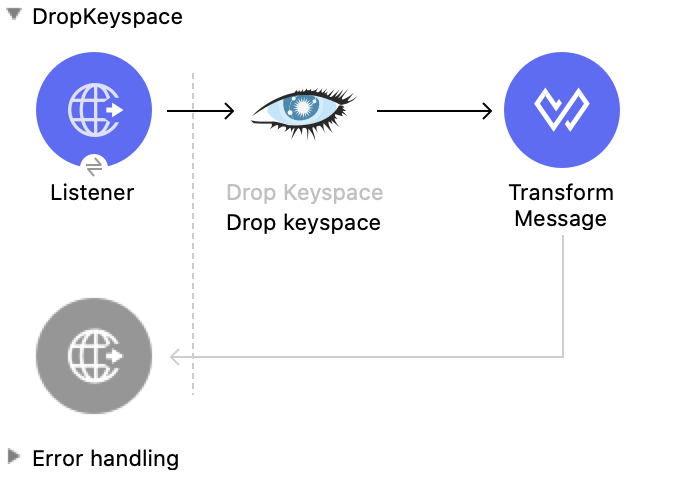
このフローでは、次を設定します。
HTTP Listener コンポーネント
Drop Keyspace 操作
[Transform Message] コンポーネント
localhost のポート 8081 で / アカウントパスへのコールが行われたときに Mule フローを開始するように HTTP Listener を設定します。
この例では一部の項目値に変数を使用しています。次のいずれかを実行できます。
コード内で変数を値に置き換える。
プロパティファイルで各変数の値を指定しておき、コネクタ設定からそのファイルを参照する。
プロパティファイルの使用方法についての詳細は、「プロパティプレースホルダーの設定」を参照してください。
HTTP リスナーを設定するには、次の手順に従います。
Studio で新しい Mule プロジェクトを作成します。
[Mule Palette (Mule パレット)] ビューで「http」を検索し、[Listener] 操作を選択します。
Listener 操作をキャンバスにドラッグします。
[Listener] 設定で、[Connector configuration (コネクタ設定)] 項目の横にある [Add (追加)] アイコンをクリックしてグローバル要素を追加します。
[OK] をクリックして、デフォルトを受け入れます。
[Path (パス)] 項目を /dropKeyspace に設定します。
Drop Keyspace 操作は、キースペースとその値を削除します。
Drop Keyspace 操作をキャンバスの [HTTP Listener] の横にドラッグします。
[Drop Keyspace] の設定で、 [Connector configuration (コネクタ設定)] ドロップダウンをクリックし、 [CassandraDB_Config] を選択します。
[Drop Keyspace] プロパティウィンドウで、次の項目を設定します。
| 項目 | 値 |
|---|---|
Keyspace name (キースペース名) |
|
[Transform Message] コンポーネントは、キースペースのデータを変換します。
[Mule Palette (Mule パレット)] ビューで、「transform message」を検索します。
[Transform Message] コンポーネントをキャンバスの [Drop Keyspace] の横にドラッグします。
Transform Message 設定で、[Output (出力)] セクションの括弧を次の XML で上書きします。
%dw 2.0
output application/json
---
payloadこの例のフローをすばやく Mule アプリケーションに読み込むには、次のコードを Studio XML エディターに貼り付けます。
<?xml version="1.0" encoding="UTF-8"?>
<mule xmlns:cassandra-db="http://www.mulesoft.org/schema/mule/cassandra-db" xmlns:ee="http://www.mulesoft.org/schema/mule/ee/core"
xmlns:http="http://www.mulesoft.org/schema/mule/http"
xmlns="http://www.mulesoft.org/schema/mule/core" xmlns:doc="http://www.mulesoft.org/schema/mule/documentation" xmlns:xsi="http://www.w3.org/2001/XMLSchema-instance" xsi:schemaLocation="http://www.mulesoft.org/schema/mule/core http://www.mulesoft.org/schema/mule/core/current/mule.xsd
http://www.mulesoft.org/schema/mule/http http://www.mulesoft.org/schema/mule/http/current/mule-http.xsd
http://www.mulesoft.org/schema/mule/ee/core http://www.mulesoft.org/schema/mule/ee/core/current/mule-ee.xsd
http://www.mulesoft.org/schema/mule/cassandra-db http://www.mulesoft.org/schema/mule/cassandra-db/current/mule-cassandra-db.xsd">
<configuration-properties file="mule-app.properties" />
<http:listener-config name="HTTP_Listener_config" doc:name="HTTP Listener config" doc:id="7b4310b7-4a49-4b37-8649-9247ae910399" >
<http:listener-connection host="0.0.0.0" port="8081" />
</http:listener-config>
<cassandra-db:config name="CassandraDB_Config" doc:name="CassandraDB Config" doc:id="1ab180db-597d-455a-99fb-e006842cd052" >
<cassandra-db:connection host="${config.host}" port="${config.port}" keyspace="${config.keyspace}" username="${config.username}" password="${config.password}" clusterName="${config.clusterName}" clusterNodes="${config.clusterNodes}"/>
</cassandra-db:config>
<flow name="GetTablesFromKeyspace" doc:id="e7d35ea3-58ed-4713-bbce-4ff6cbb41189" >
<http:listener doc:name="Listener" doc:id="24838bde-79ae-4601-ac2b-00945831d7df" config-ref="HTTP_Listener_config" path="/getTablesFromKeyspace" />
<cassandra-db:get-table-names-from-keyspace doc:name="Get table names from keyspace" doc:id="96e12e7b-8e90-4117-8ba6-5225d4af530a" config-ref="CassandraDB_Config" keyspaceName="#[payload.keyspaceName]"/>
<ee:transform doc:name="Transform Message" doc:id="f3be8d87-27bd-470f-beb5-dbd2b81c24be" >
<ee:message >
<ee:set-payload ><![CDATA[%dw 2.0
output application/json
---
payload]]></ee:set-payload>
</ee:message>
</ee:transform>
</flow>
<flow name="Insert" doc:id="ea181924-0b06-48ea-b007-c1b297db2cbd" >
<http:listener doc:name="Listener" doc:id="5eceb9c9-bbad-4022-92a3-932e399bb4d6" config-ref="HTTP_Listener_config" path="/insert" />
<ee:transform doc:name="Transform Message" doc:id="76763f2a-3860-4d73-84ad-33c0a7c485ed" >
<ee:message >
<ee:set-payload ><![CDATA[%dw 2.0
output application/java
---
{
"id": payload.id,
"name": payload.name,
"event": payload.event
}]]></ee:set-payload>
</ee:message>
</ee:transform>
<cassandra-db:insert table="example_table" doc:name="Insert" doc:id="13224cf4-25d8-4f35-84e7-d211d4a3bdc5" config-ref="CassandraDB_Config" keyspaceName="example_keyspace"/>
<ee:transform doc:name="Transform Message" doc:id="8888f973-3c80-4f56-b83c-792b40ba8cc4" >
<ee:message >
<ee:set-payload ><![CDATA[%dw 2.0
output application/json
---
payload]]></ee:set-payload>
</ee:message>
</ee:transform>
</flow>
<flow name="Select" doc:id="2b70dea4-aadf-44a2-8c08-fee5a06cf8f5" >
<http:listener doc:name="Listener" doc:id="ce7fb340-0292-45b5-a62e-29069d4f03ee" config-ref="HTTP_Listener_config" path="/select" />
<cassandra-db:select doc:name="Select" doc:id="6a698c61-30eb-49e4-839a-c6412644c41f" config-ref="CassandraDB_Config">
<cassandra-db:query >SELECT id, name, event FROM example_keyspace.example_table</cassandra-db:query>
</cassandra-db:select>
<ee:transform doc:name="Transform Message" doc:id="2782805e-1cf0-4808-96f1-99bd145759d0" >
<ee:message >
<ee:set-payload ><![CDATA[%dw 2.0
output application/json
---
payload]]></ee:set-payload>
</ee:message>
</ee:transform>
</flow>
<flow name="Update" doc:id="81fa1da3-8a3d-460d-80d7-2499faacf3c3" >
<http:listener doc:name="Listener" doc:id="51053b82-fa99-456b-bde4-36c87af4b633" config-ref="HTTP_Listener_config" path="/update" />
<ee:transform doc:name="Transform Message" doc:id="c38ebb52-d614-4780-bae9-95d710f539d3" >
<ee:message >
<ee:set-payload ><![CDATA[%dw 2.0
output application/java
---
{
"where":{
id: payload.where
},
"columns":payload.columns
}]]></ee:set-payload>
</ee:message>
</ee:transform>
<cassandra-db:update table="example_table" doc:name="Update" doc:id="5edef28b-c636-4ce5-b59e-5843511c89c7" config-ref="CassandraDB_Config" keyspaceName="example_keyspace"/>
<ee:transform doc:name="Transform Message" doc:id="beb77d6c-571b-4187-922e-afc7e89c8415" >
<ee:message >
<ee:set-payload ><![CDATA[%dw 2.0
output application/json
---
payload]]></ee:set-payload>
</ee:message>
</ee:transform>
</flow>
<flow name="DeleteRows" doc:id="81fa1da3-8a3d-460d-80d7-2499faacf3c3" >
<http:listener doc:name="Copy_of_Listener" doc:id="51053b82-fa99-456b-bde4-36c87af4b633" config-ref="HTTP_Listener_config" path="/deleteRows" />
<ee:transform doc:name="Transform Message" doc:id="fdf8f121-8be3-4c73-8c5b-23df7c679c89" >
<ee:message >
<ee:set-payload ><![CDATA[%dw 2.0
output application/java
---
{
"where": {
id: payload.ids
}
}]]></ee:set-payload>
</ee:message>
</ee:transform>
<cassandra-db:delete-rows table="example_table" doc:name="Delete rows" doc:id="3f9532e2-2fc6-4381-a2f6-90172994b2a7" config-ref="CassandraDB_Config" keyspaceName="example_keyspace"/>
<ee:transform doc:name="Transform Message" doc:id="99fc2458-7548-44e1-9e31-ae29e04cd3c0" >
<ee:message >
<ee:set-payload ><![CDATA[%dw 2.0
output application/json
---
payload]]></ee:set-payload>
</ee:message>
</ee:transform>
</flow>
<flow name="DeleteColumns" doc:id="81fa1da3-8a3d-460d-80d7-2499faacf3c3" >
<http:listener doc:name="Listener" doc:id="51053b82-fa99-456b-bde4-36c87af4b633" config-ref="HTTP_Listener_config" path="/deleteColumns" />
<ee:transform doc:name="Transform Message" doc:id="0d8fb61b-4afc-490b-be8c-d7f008efa1cf" >
<ee:message >
<ee:set-payload ><![CDATA[%dw 2.0
output application/java
---
{
"columns": payload.columns,
"where": {
id:payload.where
}
}]]></ee:set-payload>
</ee:message>
</ee:transform>
<cassandra-db:delete-columns-value table="example_table" doc:name="Delete columns value" doc:id="8ed01b4f-2cd4-4fcf-9d70-f560a6501f8e" config-ref="CassandraDB_Config" keyspaceName="example_keyspace">
<cassandra-db:entities >
<cassandra-db:entity value="#[payload.entities]" />
</cassandra-db:entities>
</cassandra-db:delete-columns-value>
<ee:transform doc:name="Transform Message" doc:id="1f4f7f5d-7cfc-48fc-983c-a74a69576f8c" >
<ee:message >
<ee:set-payload ><![CDATA[%dw 2.0
output application/json
---
payload]]></ee:set-payload>
</ee:message>
</ee:transform>
</flow>
<flow name="RenameColumn" doc:id="81fa1da3-8a3d-460d-80d7-2499faacf3c3" >
<http:listener doc:name="Listener" doc:id="51053b82-fa99-456b-bde4-36c87af4b633" config-ref="HTTP_Listener_config" path="/renameColumn" />
<cassandra-db:rename-column doc:name="Rename column" doc:id="f61c5f48-1f4f-46e6-9ab7-3021bb3eb4f5" config-ref="CassandraDB_Config" table="#[payload.tableName]" keyspaceName="#[payload.keyspaceName]" newColumnName="#[payload.newName]">
<cassandra-db:old-column-name ><![CDATA[#[payload.oldName]]]></cassandra-db:old-column-name>
</cassandra-db:rename-column>
<ee:transform doc:name="Transform Message" doc:id="92b94afa-c0eb-4eb8-a05c-8d9ffcce000e" >
<ee:message >
<ee:set-payload ><![CDATA[%dw 2.0
output application/json
---
payload]]></ee:set-payload>
</ee:message>
</ee:transform>
</flow>
<flow name="AddNewColumn" doc:id="81fa1da3-8a3d-460d-80d7-2499faacf3c3" >
<http:listener doc:name="Listener" doc:id="51053b82-fa99-456b-bde4-36c87af4b633" config-ref="HTTP_Listener_config" path="/addNewColumn" />
<set-variable value="#[payload.tableName]" doc:name="Set Variable" doc:id="40a2950e-58d2-4488-8b8d-6132ebcacfe8" variableName="tableName"/>
<set-variable value="#[payload.keyspaceName]" doc:name="Set Variable" doc:id="29fe33b5-da79-4c42-97f1-a0f699cc532a" variableName="keyspaceName"/>
<ee:transform doc:name="Transform Message" doc:id="af633bfc-5dbf-4849-a58a-2cb446d32920" >
<ee:message >
<ee:set-payload ><![CDATA[%dw 2.0
output application/java
---
{
"column": payload.column,
"type": payload.'type'
} as Object {
class : "org.mule.modules.cassandradb.api.AlterColumnInput"
}]]></ee:set-payload>
</ee:message>
</ee:transform>
<cassandra-db:add-new-column doc:name="Add new column" doc:id="1ece4157-c45b-4298-9726-dec11c87fbf0" config-ref="CassandraDB_Config" table="#[vars['tableName']]" keyspaceName="#[vars['keyspaceName']]"/>
<ee:transform doc:name="Transform Message" doc:id="335c584c-a1ae-4b69-bc24-1a0b7d1fe940" >
<ee:message >
<ee:set-payload ><![CDATA[%dw 2.0
output application/json
---
payload]]></ee:set-payload>
</ee:message>
</ee:transform>
</flow>
<flow name="DropColumn" doc:id="81fa1da3-8a3d-460d-80d7-2499faacf3c3" >
<http:listener doc:name="Listener" doc:id="5b388d2a-886e-4d32-ba77-2ae3d388c766" config-ref="HTTP_Listener_config" path="/dropColumn"/>
<cassandra-db:drop-column doc:name="Drop column" doc:id="cd602e74-3d04-4fa9-b96b-40351135268b" config-ref="CassandraDB_Config" table="#[payload.tableName]" keyspaceName="#[payload.keyspaceName]">
<cassandra-db:column-name ><![CDATA[#[payload.columnName]]]></cassandra-db:column-name>
</cassandra-db:drop-column>
<ee:transform doc:name="Transform Message" doc:id="399e221f-9f0c-4767-828f-aa35575dce04" >
<ee:message >
<ee:set-payload ><![CDATA[%dw 2.0
output application/json
---
payload]]></ee:set-payload>
</ee:message>
</ee:transform>
</flow>
<flow name="ExecuteCQLQuery" doc:id="81fa1da3-8a3d-460d-80d7-2499faacf3c3" >
<http:listener doc:name="Listener" doc:id="51053b82-fa99-456b-bde4-36c87af4b633" config-ref="HTTP_Listener_config" path="/executeCqlQuery" />
<ee:transform doc:name="Transform Message" doc:id="0eda8e3a-3f61-4461-b963-c0930eec9c1a" >
<ee:message >
<ee:set-payload ><![CDATA[%dw 2.0
output application/java
---
{
"cqlQuery": payload.cqlQuery,
"parameters": payload.parameters
} as Object {
class : "org.mule.modules.cassandradb.api.CQLQueryInput"
}]]></ee:set-payload>
</ee:message>
</ee:transform>
<cassandra-db:execute-cql-query doc:name="Execute cql query" doc:id="23531836-b75d-47a3-b88e-bfcca6e3c43d" config-ref="CassandraDB_Config"/>
<ee:transform doc:name="Transform Message" doc:id="f6017333-6a54-4e7d-9a0a-37e75bb99e95" >
<ee:message >
<ee:set-payload ><![CDATA[%dw 2.0
output application/json
---
payload]]></ee:set-payload>
</ee:message>
</ee:transform>
</flow>
<flow name="DropTable" doc:id="81fa1da3-8a3d-460d-80d7-2499faacf3c3" >
<http:listener doc:name="Listener" doc:id="51053b82-fa99-456b-bde4-36c87af4b633" config-ref="HTTP_Listener_config" path="/dropTable" />
<cassandra-db:drop-table doc:name="Drop table" doc:id="2b814d18-ea46-49ee-a7d5-f5663bdb64e7" config-ref="CassandraDB_Config" keyspaceName="#[payload.keyspaceName]">
<cassandra-db:table-name ><![CDATA[#[payload.tableName]]]></cassandra-db:table-name>
</cassandra-db:drop-table>
<ee:transform doc:name="Transform Message" doc:id="ef72ee47-8ff0-40cc-8e94-2a33d867cde7" >
<ee:message >
<ee:set-payload ><![CDATA[%dw 2.0
output application/json
---
payload]]></ee:set-payload>
</ee:message>
</ee:transform>
</flow>
<flow name="DropKeyspace" doc:id="81fa1da3-8a3d-460d-80d7-2499faacf3c3" >
<http:listener doc:name="Listener" doc:id="51053b82-fa99-456b-bde4-36c87af4b633" config-ref="HTTP_Listener_config" path="/dropKeyspace" />
<cassandra-db:drop-keyspace doc:name="Drop keyspace" doc:id="4dd3b152-bef6-474e-ac47-dfa476e8eafc" config-ref="CassandraDB_Config">
<cassandra-db:keyspace-name ><![CDATA[#[payload.keyspaceName]]]></cassandra-db:keyspace-name>
</cassandra-db:drop-keyspace>
<ee:transform doc:name="Transform Message" doc:id="6b5c7894-5f53-41e5-9ae7-364fdbfc427b" >
<ee:message >
<ee:set-payload ><![CDATA[%dw 2.0
output application/json
---
payload]]></ee:set-payload>
</ee:message>
</ee:transform>
</flow>
</mule>